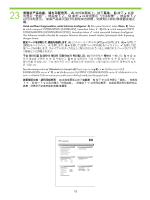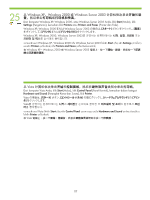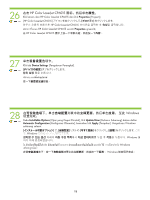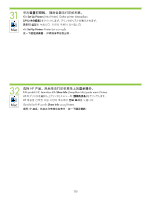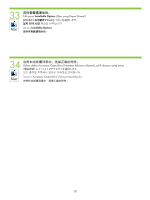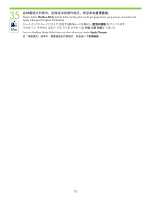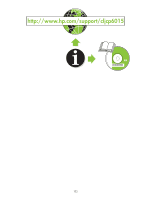HP CP6015dn HP 3-bin Stapler/Stacker Accessory - (multiple language) Install G - Page 120
配置附加选件
 |
UPC - 883585363018
View all HP CP6015dn manuals
Add to My Manuals
Save this manual to your list of manuals |
Page 120 highlights
为 Mac Mengkonfigurasi opsi aksesori untuk Mac Mac Mac Mac 為 Mac 29 单击 Apple Dalam menu Apple, klik System Preferences [Preferensi Sistem]. [Apple Apple Apple System Preferences 在 Apple 30 Dalam kotak System Preferences [Preferensi Sistem], klik Print and Fax [Cetak dan Faks System Preferences Print and Fax 119
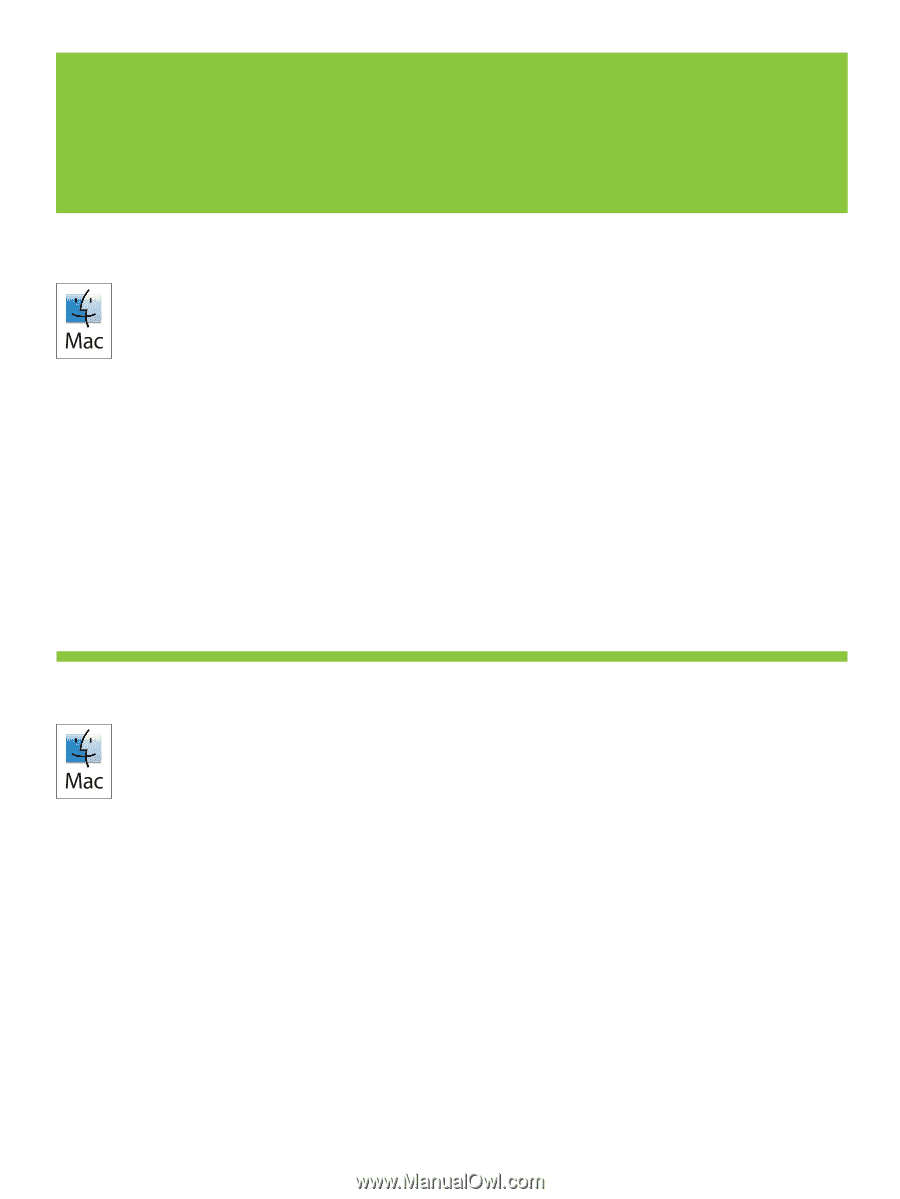
119
29
30
为
Mac
配置附加选件
单击
Apple
菜单中的
系统预置
。
单击系统预置对话框中的
打印与传真
。
Mengkonfigurasi opsi
aksesori untuk Mac
Dalam menu Apple, klik
System Preferences
[Preferensi Sistem].
Dalam kotak System Preferences [Preferensi Sistem], klik
Print and Fax
[Cetak dan Faks].
Mac
でのアクセサリ
オプションの設定
[
Apple
] メニューの
[システム環境設定]
をクリックします。
[システム環境設定] ボックスで、
[プリントとファックス]
をクリックします。
Mac
부속품 옵션 구성
Apple
메뉴에서
시스템 환경설정
을 누릅니다.
시스템 환경설정 상자에서
인쇄 및 팩스
를 누릅니다.
ตั้
งค่
าตั
วเลื
อกอุ
ปกรณ์
เสริ
มสำหรั
บ
Mac
ในเมนู
Apple
คลิ
ก
System Preferences
ในกล
่
อง
System Preferences
คลิ
ก
Print and Fax
為
Mac
設定附件選項
在
Apple
功能表中
,
按一下
系統喜好設定
。
在「系統喜好設定」方塊中
,
按一下
列印和傳真
。